واتساپ از یکی دو سال گذشته ضعفهایش را که خصوصاً در موارد امنیتی گریبانگیرش بود، جبران کرده و همچمنان در حال پیشروی است؛ Two-Step Verification یا احراز هویت دو مرحلهای یکی از همین قدمهاست که اکانت شما را از طریق تنظیمات واتساپ، به دو رمز متفاوت مجهز میکند و امکان ورود افراد دیگر و سواستفاده از دادههای شما را به حدأقل میرساند. اما چگونه تنظیمات واتساپ را درست کنیم؟ در ادامه با تنظیمات گروه واتساپ، ویژگیهای حریم شخصی، شیوه مدیریت نوتیفیکیشنها و ... در واتساپ آشنا میشوید.
چگونه تنظیمات واتساپ را درست کنیم؟
واتساپ به دلیل برخورداری از ویژگیهایی مانند چت گروهی، پیامهای صوتی و اشتراک گذاری موقعیت مکانی زنده، بسیار محبوب است و به یکی از بخشهای ضروری زندگی ما تبدیل شدهاست. از اینرو، بهبود تنظیمات واتساپ کاربرد بهتر و آسانتری را برای کاربران فراهم میآورد.
تنظیمات نوتیفیکیشن واتساپ
تنظیمات اعلان در واتساپ را می توان بهسادگی مدیریت کرد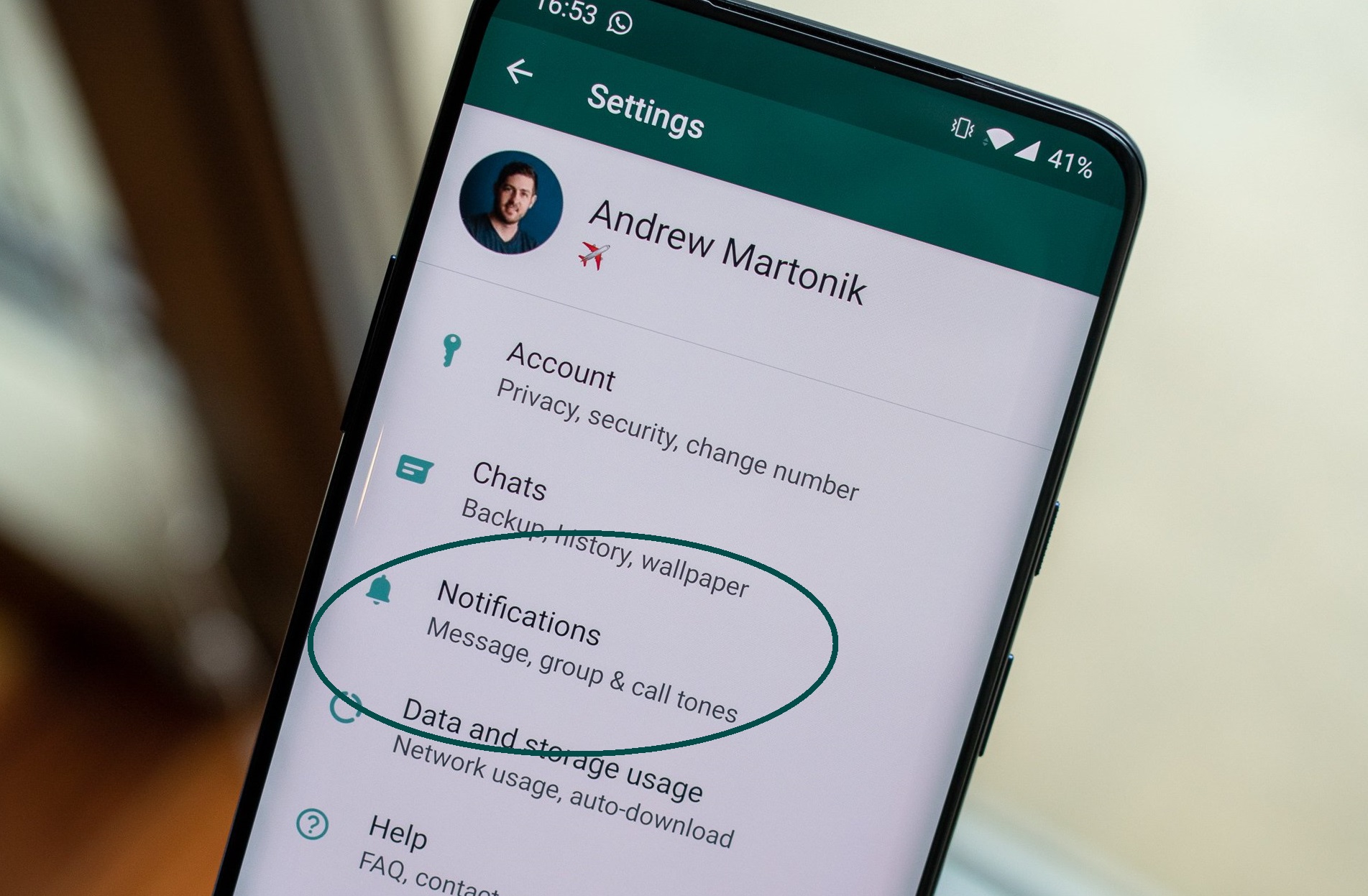
- واتساپ را باز کنید
- روی علامت سه نقطه (More Option) و سپس Settings ضربه بزنید
- گزینه Notification ضربه را انتخاب کنید
می توانید نوتیفیکیشن پیامها، گروهها و تماسها را با انتخاب کردن هر یک از گزینههای زیر در تنظیمات واتساپ تغییر دهید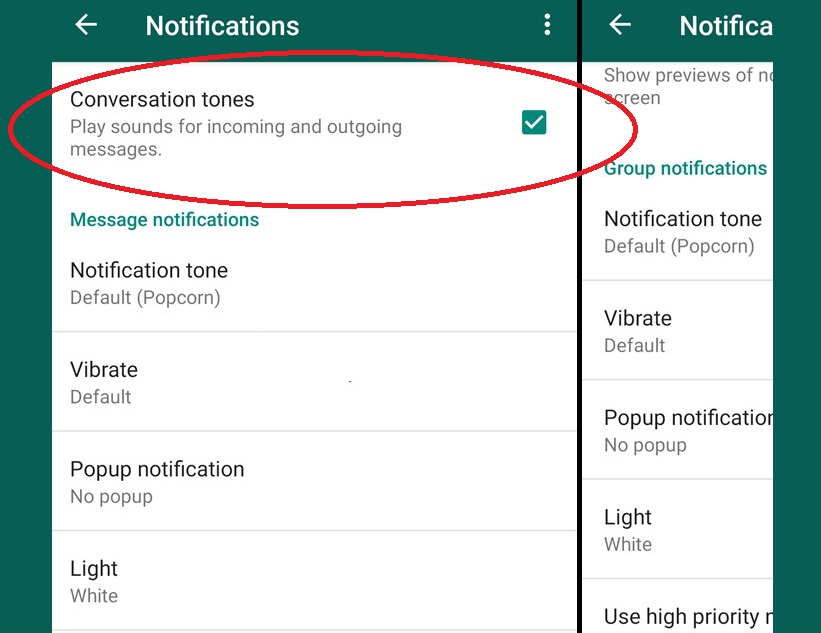
- روشن یا خاموش کردن زنگ مکالمه برای پیامهای ورودی و خروجی
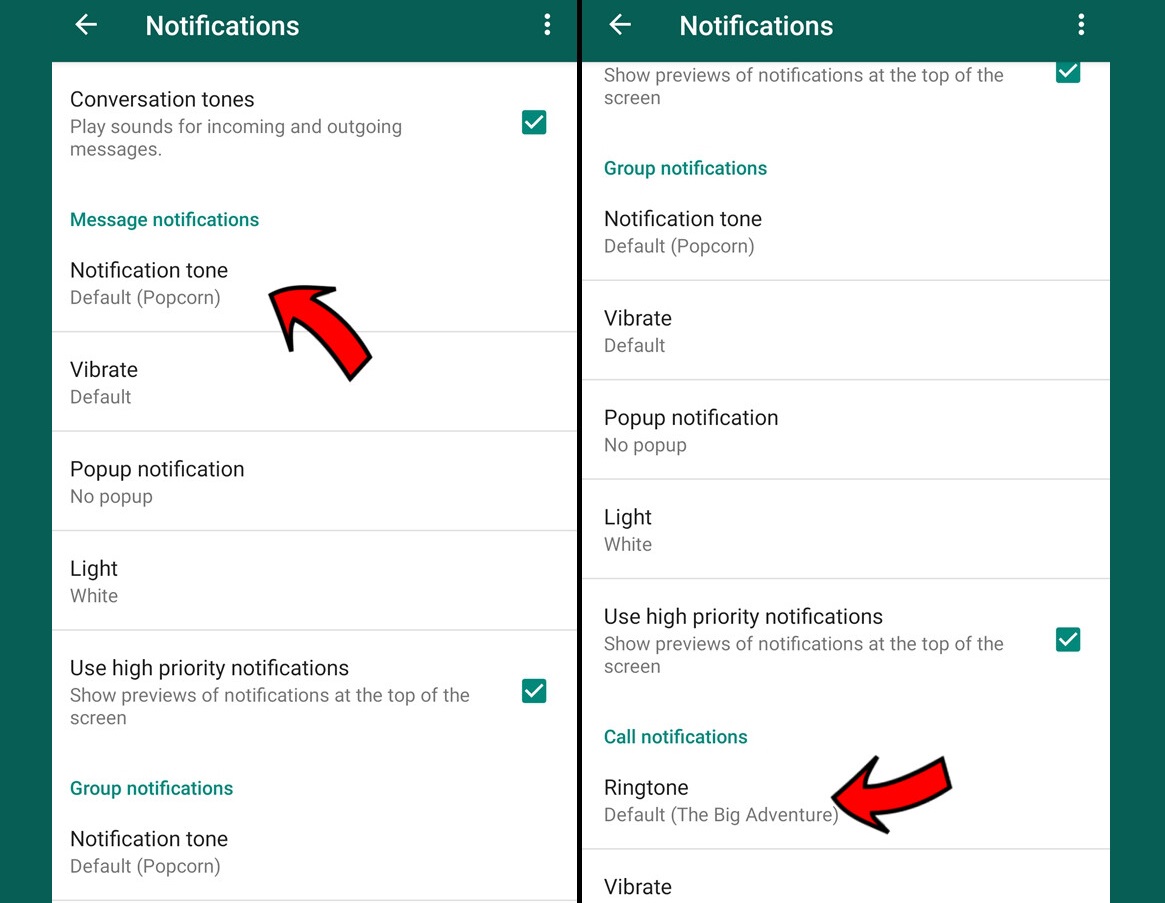
- آهنگ نوتیفیکیشن یا آهنگ تماسها
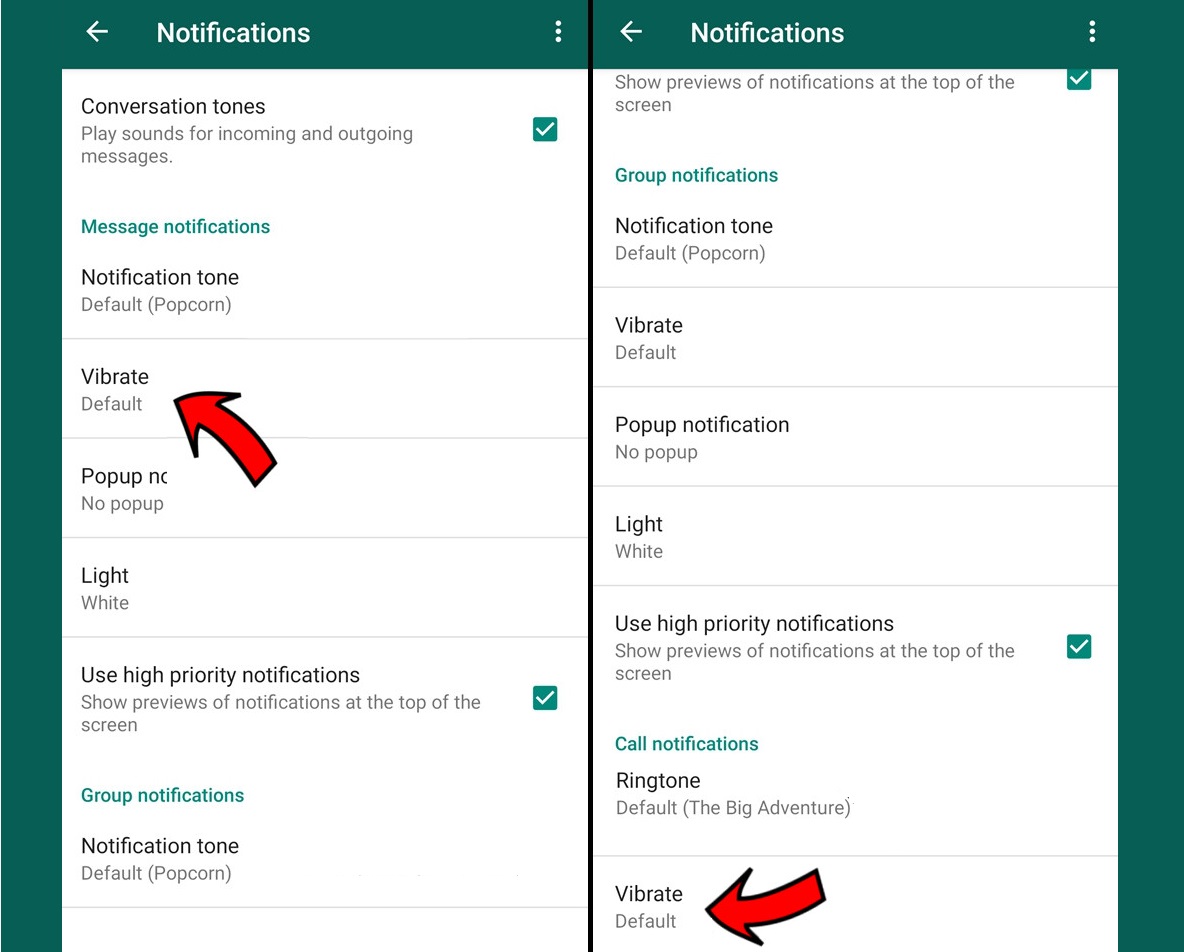
- مدت زمان ویبره نوتیفیکیشن
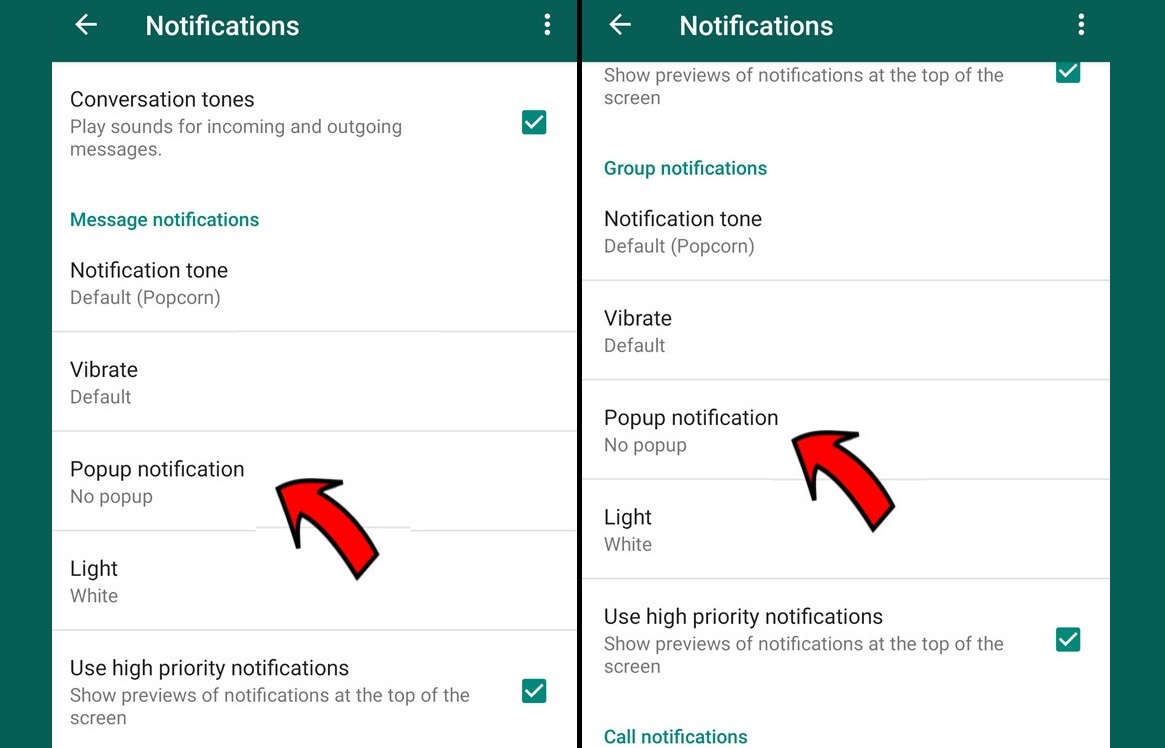
- روشن کردن قابلیت pop-up برای دریافت نوتیفیکیشن پیامها در پنجره پاپآپ
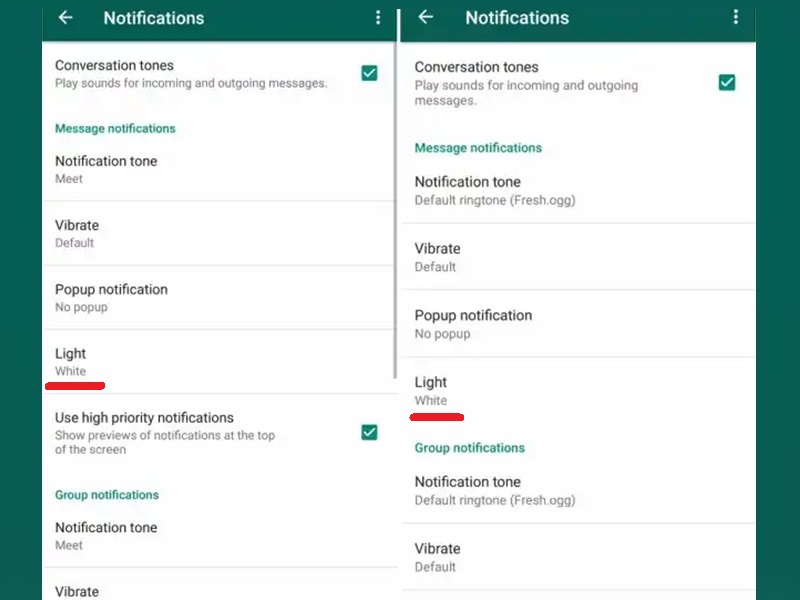
- تنظیم رنگ نوتیفیکیشم گوشیهایی که از این قابلیت پشتیبانی میکنند
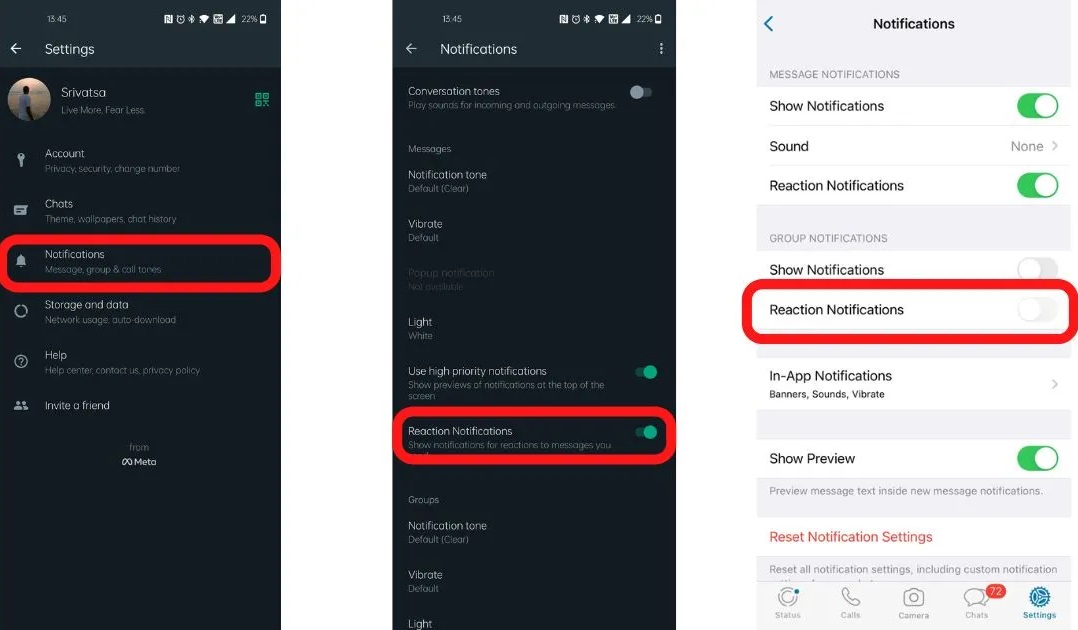
- دریافت نوتیفیکیشن واکنش مخاطبان به پیامهایی که ارسال کردهاید با Reaction notifications
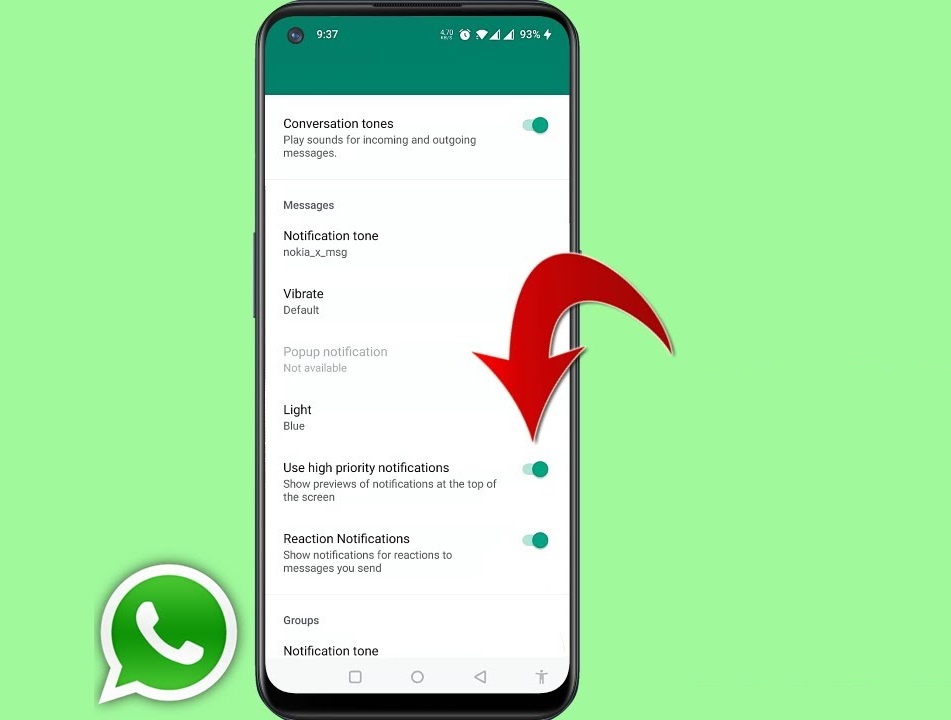
- استفاده از نوتیفیکیشینها با اولویت بالا در اندروید؛ فعال کردن high-priority notifications پیشنمایش نوتیفیکیشنها را در بالای صفحه نمایش گوشی شما نشان میدهد. شما میتوانید برای غیرفعال کردن نوتیفیکیشنهای Heads-up نیز از آن استفاده کنید.
دقت کنید که خاموش کردن نوتیفیکیشنهای با اولویت بالا موجب میشود تا نوتیفیکیشنهای واتساپ در لایههای پایینتر صفحه نمایش گوشی شما قرار بگیرد.
برای بازیابی تنظیمات نوتیفیکیشن، مراحل زیر را پبش ببرید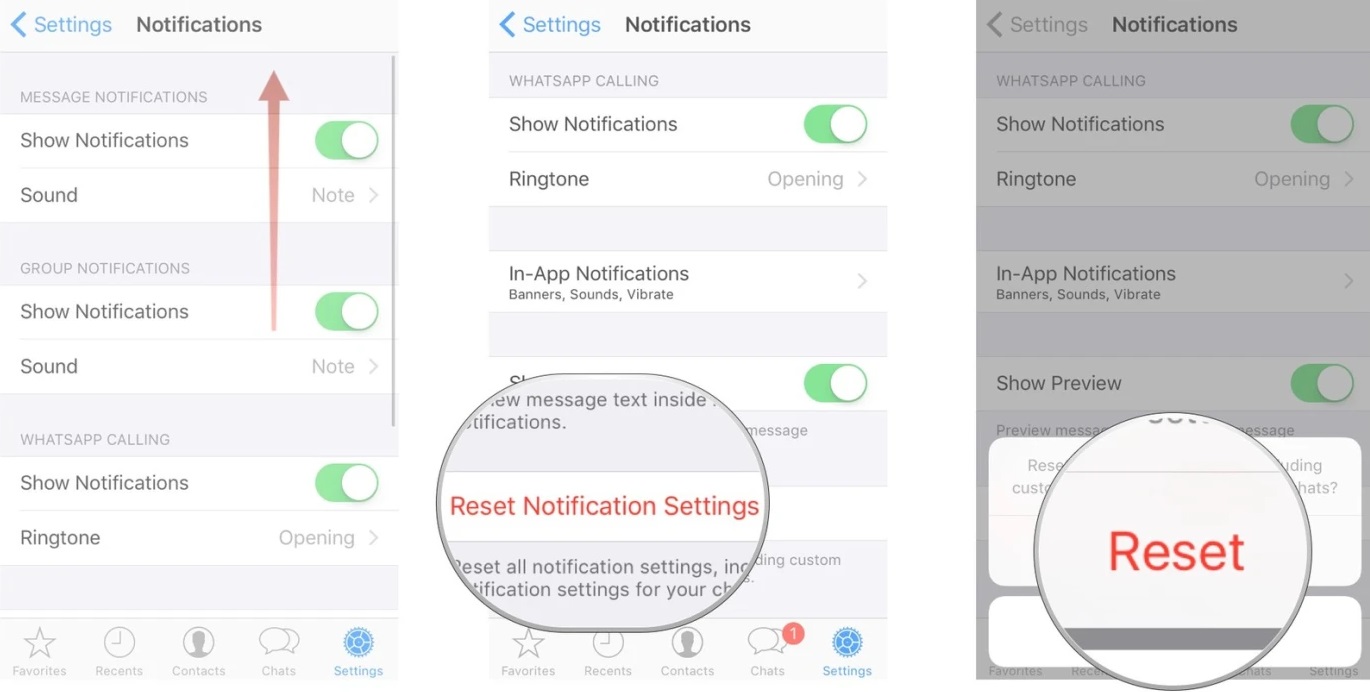
- به منوی تنظیمات واتساپ بروید
- در قسمت Notification بر روی More Option ضربه بزنید
- از منوی Reset notification setting گزینه Reset را انتخاب کنید
چگونه واتساپ خود را درست کنیم؛ سفارشیسازی نوتیفیکیشن

شما می توانید با استفاده از گزینههای مختلف برای صدا، لرزش، پنجره بازشو و نور، نوتیفیکیشنها را سفارشی سازی کنید.
- یک چت فردی یا یک چت گروهی را باز کنید.
- روی نام چت فردی یا گروهی ضربه بزنید.
- روی Custom notifications ضربه بزنید و تیک گزینه Use custom notifications را فعال کنید.
تماسهای گروهی ازآهنگ زنگ پیش فرض استفاده میکنند و این آهنگ زنگ را نمیتوان سفارشیسازی کرد.
بی صدا کردن اعلانها
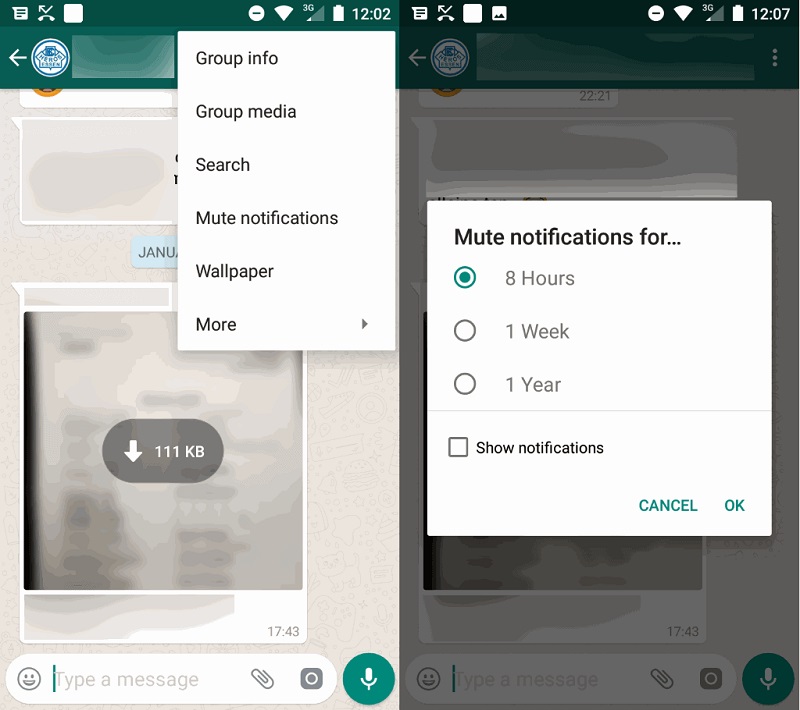
- یک چت فردی یا گروهی را باز کنید.
- روی نام چت فردی یا گروهی ضربه بزنید.
- روی Mute notifications ضربه بزنید.
- مدت زمانی را که میخواهید اعلانها را بیصدا کنید انتخاب کرده و بر روی OK ضربه بزنید. همچنین علامت Show notifications را بردارید تا نوتیفیکیشنها ظاهر نشوند.
به روز رسانی تنظیمات واتساپ
بهروزرسانی تنظیمات نه تنها برای واتساپ، بلکه برای تمامی اپلیکیشنهای پیامرسان اهمیت بالایی دارد. با آپدیت پیوسته و منظم واتساپ، کارایی برنامه بالا میرود و امکان استفاده از قابلیتهای بیشتری برای کاربران فراهم میشود.
تنظیمات حریم خصوصی در واتساپ
واتساپ بهطور پیشفرض، حریم خصوصی شما را به گونهای تنظیم میکند که اجازه دهد هر کاربر واتساپ آخرین بازدید، عکس پروفایل و آخرین بهروزرسانی استاتوس واتساپ شما را ببیند. اما تغییر تنظیمات واتساپ در این بخش کار سختی نیست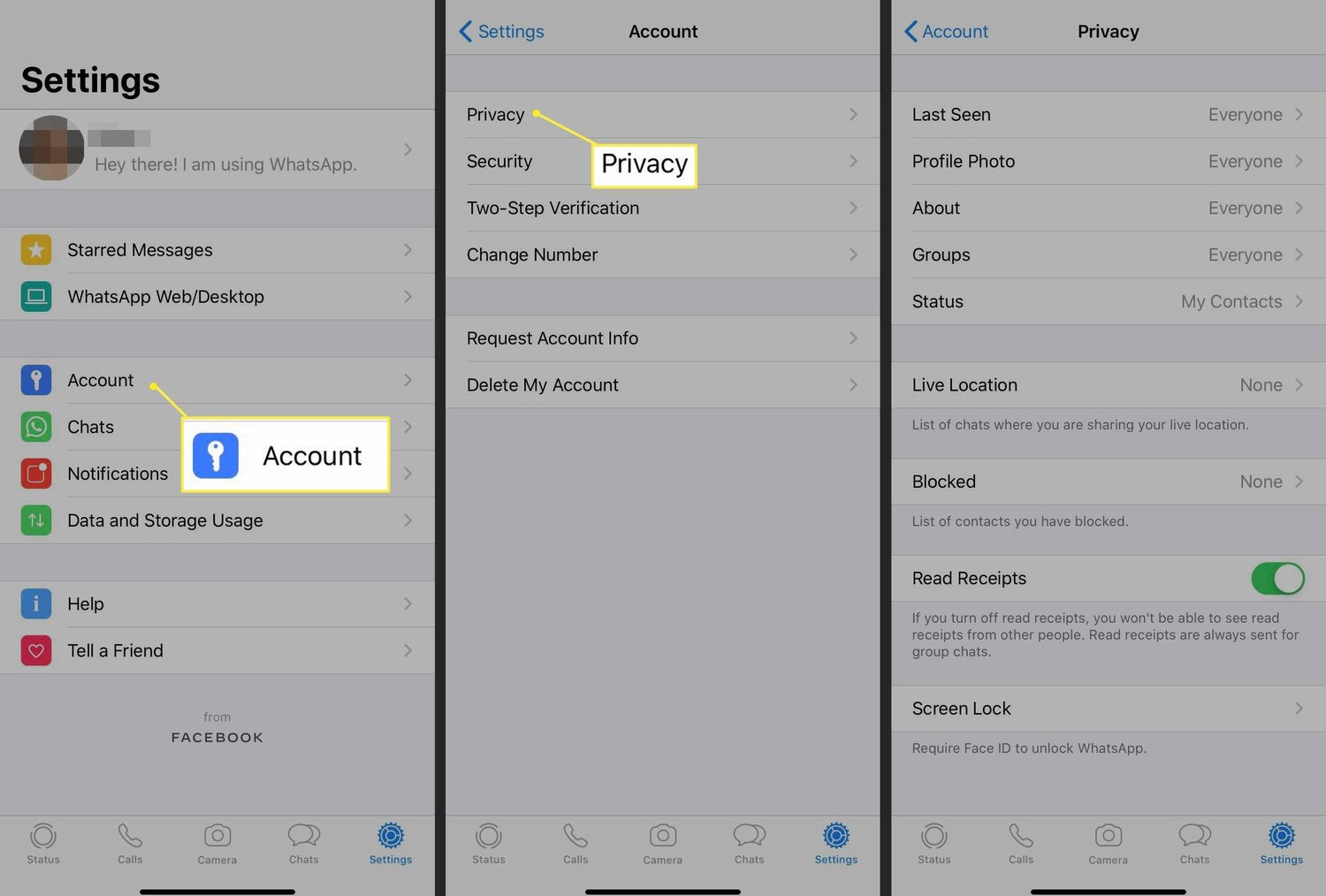
- در برنامه واتساپ به Settings بروید
- گزینه Account را انتخاب کنید
- وارد قسمت Privacy شوید
محدود کردن نمایش اطلاعات به مخاطبان
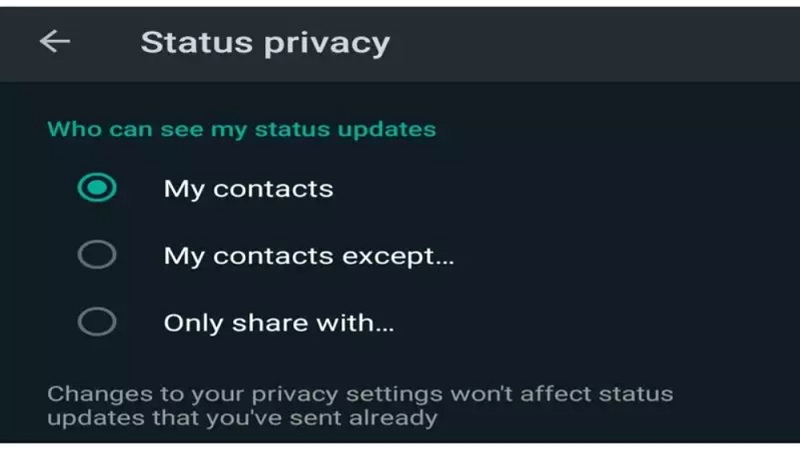
میتوانید آخرین مشاهده، عکس پروفایل و یا استاتوس خود را روی گزینههای زیر تنظیم کنید؛
- Everyone؛ همه کاربران واتساپ
- My Contacts؛ مخاطبین من
- My Contacts Except...؛ مخاطبین من غیر از ... (شخص یا اشخاص مورد نظر)
- Nobody؛ هیچکس
اگر آخرین بازدید خود را به اشتراک نگذارید، زمان بازدید شما در چت فردی برای کسی قابل مشاهده نیست؛ بهعلاوه کسی متوجه نمیشود که بهروزرسانی استاتوس واتساپ او را دیدهاید یا نه. اما به همین ترتیب شما هم نمیتوانید Last Seen دیگران را ببینید. بهعلاوه دقت کنید که رسید خواندن پیام، حتی اگر آن را در تنظیمات واتساپ خاموش کرده باشید، همیشه در گروهها قابل مشاهده است.
نحوه بلاک کردن مخاطبان
میتوانید با بلاک کردن مخاطبان خاص، دریافت پیامها، تماسها و دیدن بهروزرسانی استاتوس را متوقف کنید.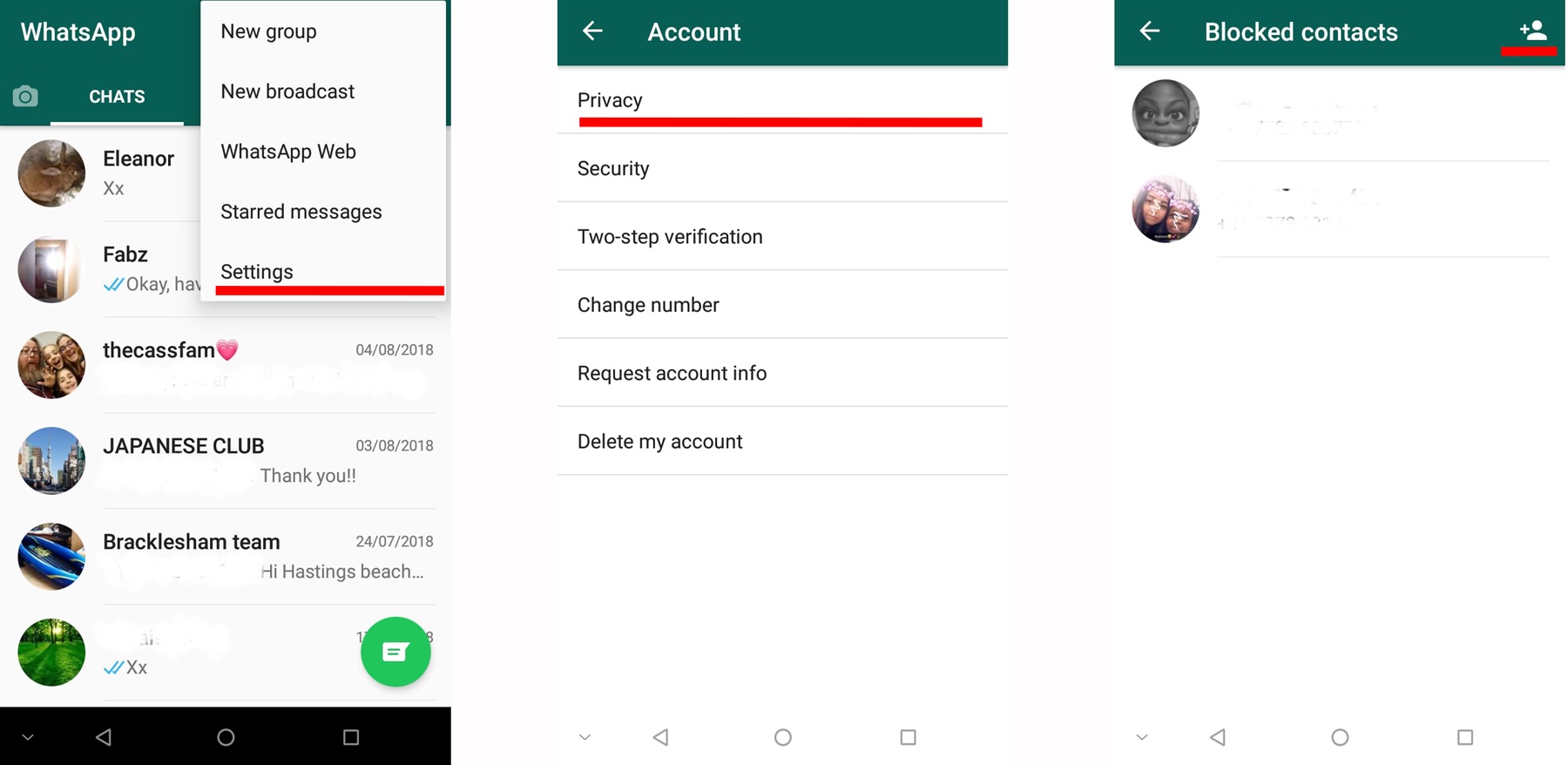
- واتساپ را باز کنید و روی علامت سه نقطه (More Options) و بعد تنظیمات واتساپ ضربه بزنید
- وارد قسمت Privacy شوید
- گزینه Blocked contacts را انتخاب کنید
- روی آیکون اضافه کردن عضو جدید ضربه بزنید
- از بین مخاطبین واتساپ، شخص مورد نظر را پیدا کنید و او را به لیست Blocked contacts اضافه کنید
در روش دیگر نیازی نیست به تنظیمات واتساپ بروید و میتوانید مستقیم از صفحه چت، یک مخاطب را بلاک کنید.
- در صفحه چت با مخاطب، علامت سه نقطه را بزنید
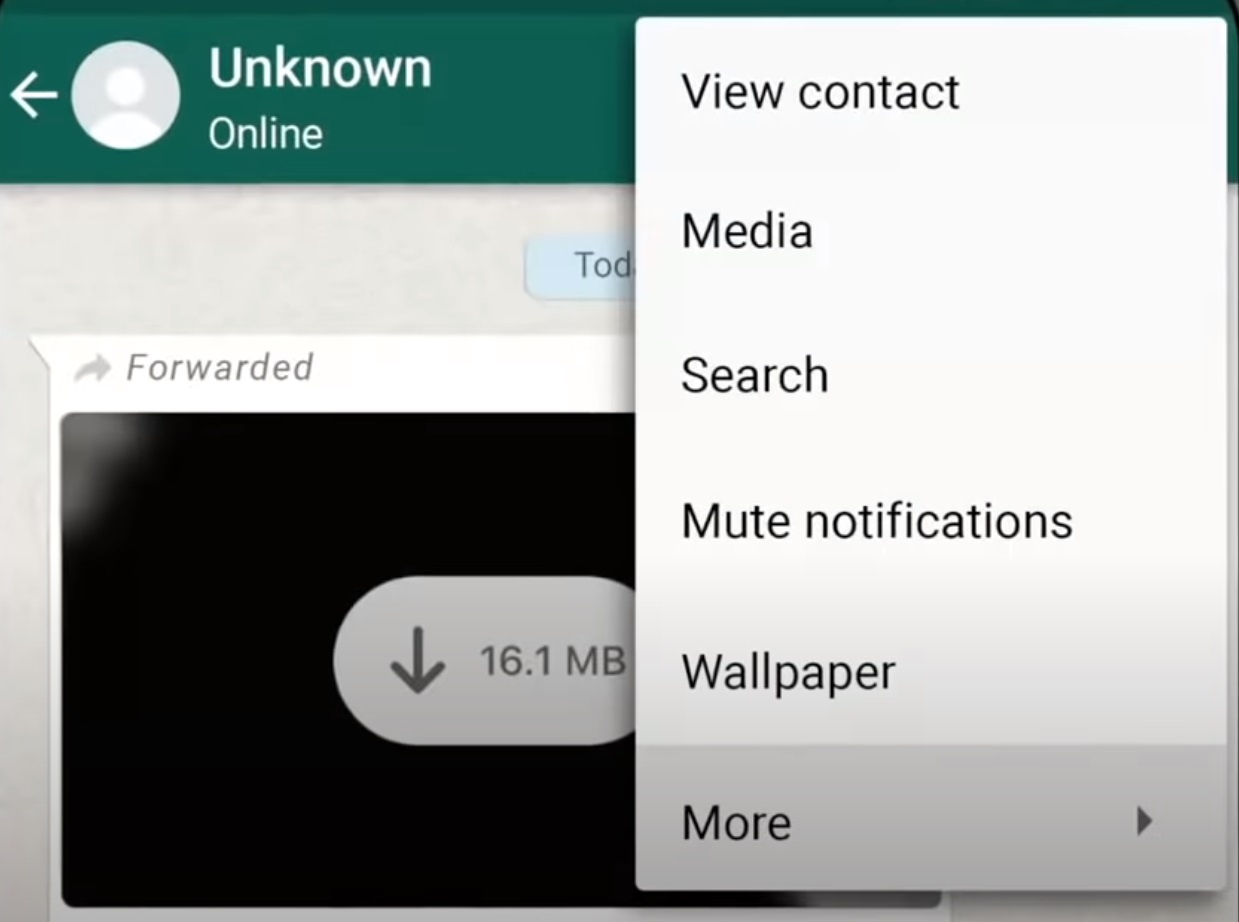
- روی More ضربه بزنید
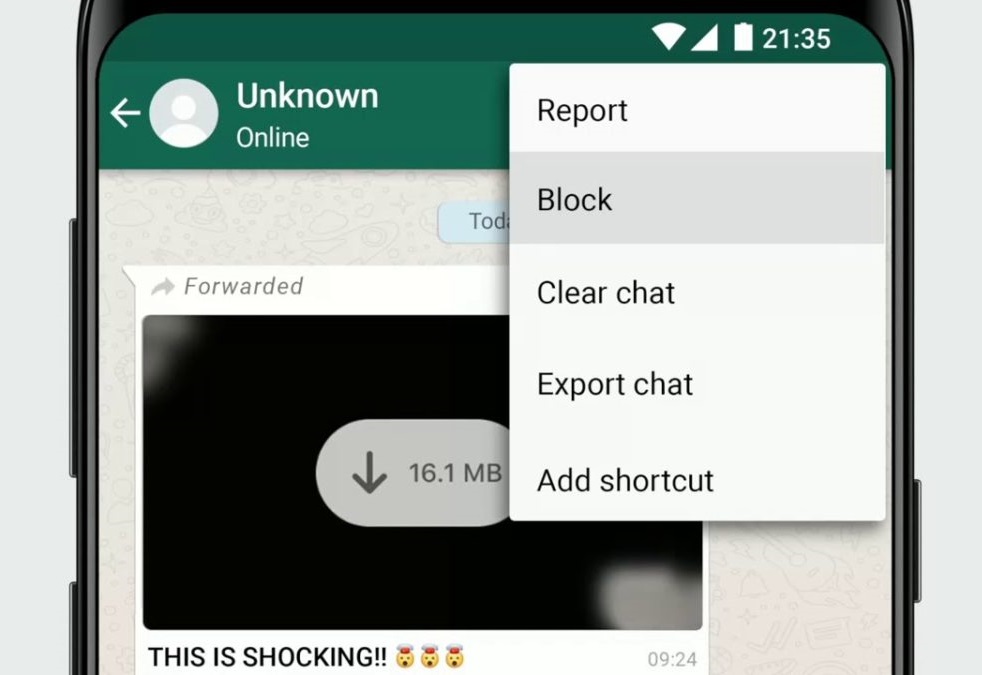
- گزینه Block را انتخاب و درخواستتان را تأیید کنید
اگر شک دارید و میخواهید بدانید کسی شما را مسدود کرده یا نه، ترفندهایی برای فهمیدن بلاک شدن در واتساپ وجود دارد. علائم بلاک شدن چیزی نیست که در بخشی از تنظیمات واتساپ قابل مشاهده باشد؛ اما نشانههایی مثل تماسهای ناموفق، عدم نمایش عکس پروفایل مخاطب و ...، مجموعاً و در کنار هم میتوانند نشانگر مسدود شدن باشند.
نحوه گزارش مخاطبین (Report)
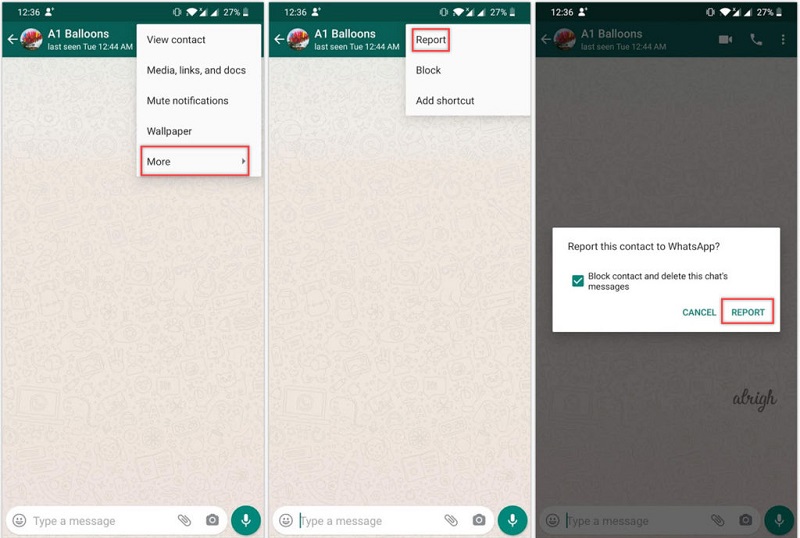
- واتساپ را باز کنید، شخصی را که می خواهید ریپورت کنید را با جستوجو و یا پیمایش در لیست چپ خود انتخاب کنید.
- روی نام آنها ضربه بزنید، سپس به پایین بروید و روی گزارش (Report) یا گزارش و مسدود کردن (Report and Block Contact) ضربه بزنید.
توجه داشته باشید که در صورت ریپورت و بلاک کردن، چت شما با این مخاطب نیز حذف خواهد شد.
غیرفعال کردن دانلود خودکار عکس یا فیلم
تنظیمات واتساپ بهطور پیشفرض طوری است که عکسها و ویدئوهایی که دریافت میکنید در گالری گوشی شما ذخیره میشوند؛ اما میتوانید این وضعیت را تغییر دهید. برای غیرفعال کردن دانلود خودکار عکس و فیلم مراحل زیر را انجام دهید.
- برنامه واتساپ را باز کنید و روی علامت سه نقطه ضربه بزنید
- روی Settings بزنید و وارد Storage and data شوید
- در زیر گزینه "Media auto-download"، فایلهایی که میخواهید دانلود اتوماتیکشان را غیرفعال کنید، انتخاب کنید
- عکسها
- فایلهای صوتی
- ویدئوها
- فایلهای متنی
آموزش تنظیمات واتساپ؛ فعال کردن قفل صفحه
وقتی قفل صفحه فعال باشد، برای باز کردن آن به Face ID یا اثرانگشت نیاز خواهید داشت؛ برای رمز گذاشتن روی واتساپ می توانید مراحل زیر را طی کنید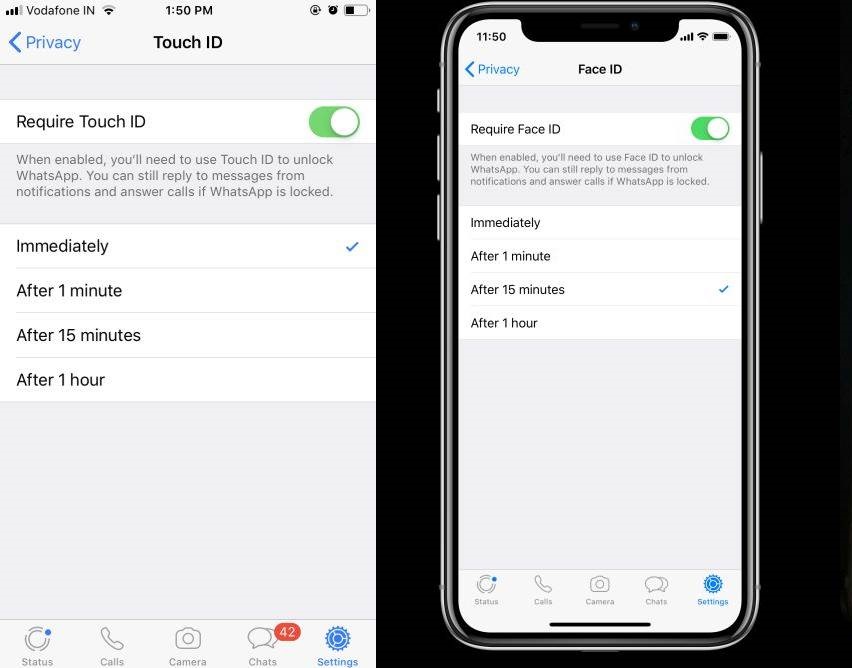
- به قسمت تنظیمات واتساپ بروید و روی Account بزنید
- روی Privacy و سپس Screen Lock ضربه بزنید
- برای روشن کردن ویژگی، انگشت خود را بکشید؛ سپس مدتزمانی که میخواهید بعد از آن صفحه قفل واتساپ فعال شود را انتخاب کنید
- در پایان این تغییرات بهصورت خودکار اعمال میشوند
تنظیمات گروه واتساپ
شما میتوانید با انتخاب گزینه دلخواه خود تصمیم بگیرید که چه کسی میتواند شما را به گروهها اضافه کند
- به قسمت تنظیمات واتساپ بروید
- روی Account و بعد Privacy ضربه بزنید
- گزینه Groups را انتخاب کنید
- یکی از این گزینه ها را انتخاب کنید تا امکان عضو کردنتان در گروههای محتلف را محدود کرده باشید
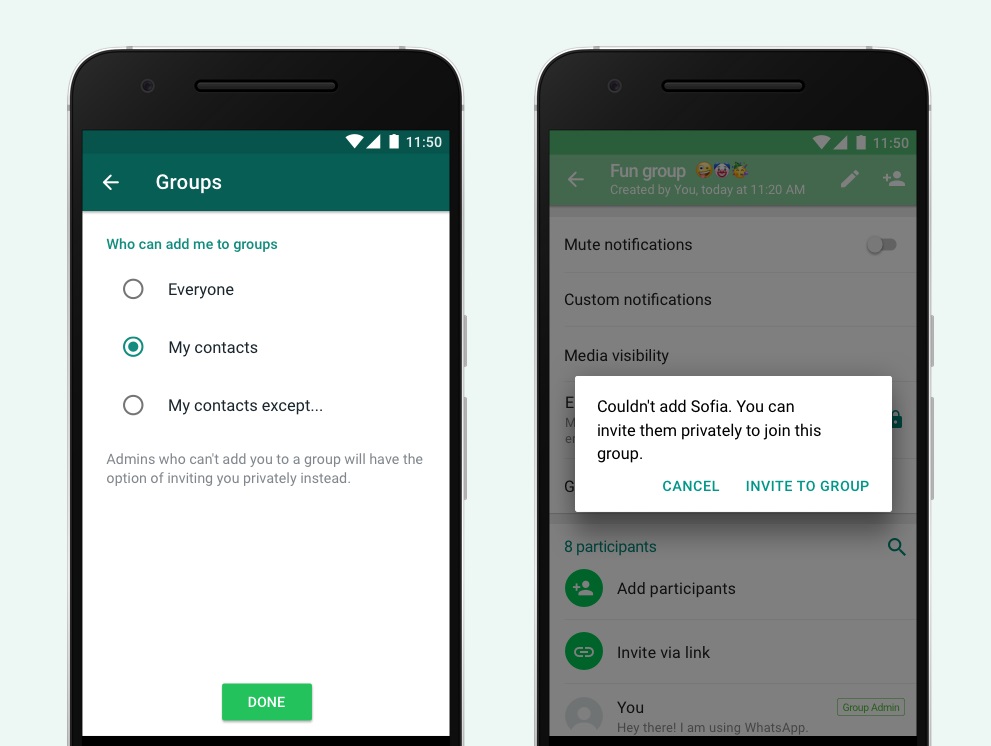
- Everyone (همه کاربران واتساپ)
- My Contacts (فقط مخاطبین من)
- ... My Contacts Except (مخاطبین من به جز ...)
ادمینهایی که نمیتوانند شما را به گروه اضافه کنند، میتوانند بهصورت خصوصی شما را به گروه یا کانال واتساپ دعوت کنند.
بکاپ گرفتن از واتساپ
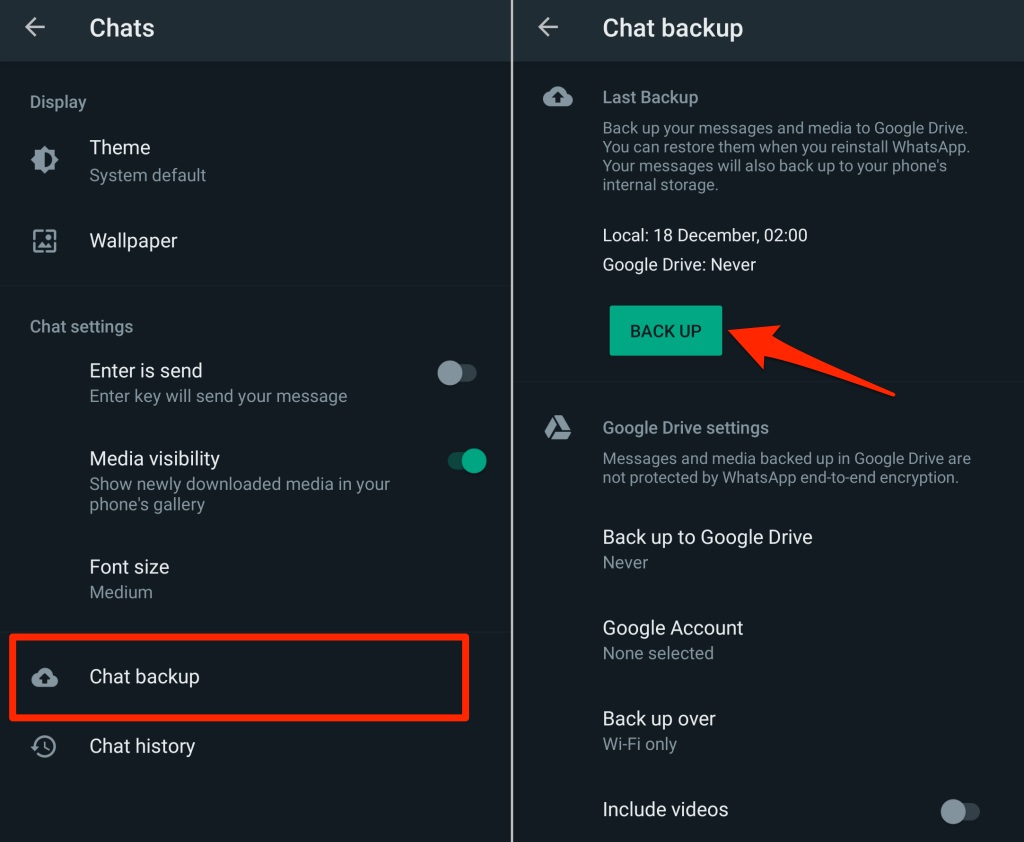
اگر نگران پشتیبانگیری از خود هستید، خبر خوب این است که گوشی شما از قبل یک نسخه پشتیبان دارد. تنظیمات واتساپ طوری ست شده که هر شب یک نسخه پشتیبان محلی ایجاد میکند؛ مشروط بر آن که به Wi-Fi متصل باشید و فضای ذخیره سازی و باتری کافی نیز داشته باشید. با اینحال پیشنهاد میکنیم حتما یک نسخه پشتیبان در گوگل درایو یا آیکلود تهیه کنید.
برای به روز رسانی تنظیمات واتساپ و آشنایی کامل با نحوه پشتیبانگیری در اندروید و ایفون، متن بکاپ گرفتن از واتساپ را مطالعه کنید.
غیر فعال کردن تیک آبی واتساپ
غیر فعال کردن تیک آبی واتساپ اندروید بسیار آسان است. برای این کار یک گزینه در قسمت Privacy وجود دارد. در این قسمت، گزینه Read Receipts موجب غیرفعال شدن تیک آبی میشود.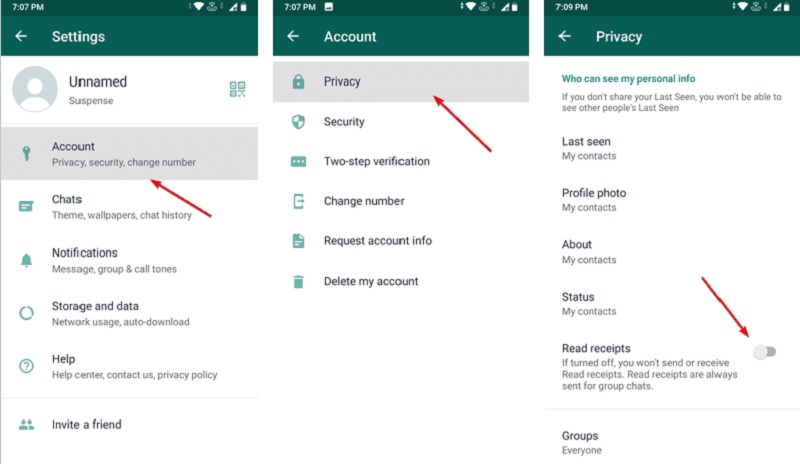
- به تنظیمات واتساپ بروید
- سپس روی Account و بعد Privacy ضربه بزنید
- در آخر گزینه "Read Receipts" را غیرفعال کنید تا تیک آبی در چتها پنهان شود
این مراحل در سیستم عامل ios هم تقریبا به همین صورت است و تفاوت چندانی ندارد
تنظیمات واتساپ گوشی سامسونگ
غالباً برای دسترسی به تنظیمات برنامه واتساپ در گوشیهای اندرویدی، باید این مراحل را طی کنید
- وارد تنظیمات گوشی شوید
- قسمت Apps را انتخاب کنید
- از بین اپلیکیشنهای گوشی، برنامه واتساپ را انتخاب کنید
- حالا میتوانید تنظیمات واتساپ مثل دسترسی به بخشهای مختلف گوشی (دوربین، میکروفون و ...)، حافظه معمولی، حافظه پنهان و ... را چک کنید.پ
- میتوانید بعد از انتخاب واتساپ در تنظیمات گوشی، وارد Mobile Data شوید و گزینه Allow background data usage data را فعال کنید.
دقت کنید با استفاده از قابلیت Dual Messenger در سامسونگ، میتوانید از دو اکانت واتساپ جداگانه همزمان در یک گوشی استفاده کنید. سایر تنظیمات واتساپ برای گوشی سامسونگ، با مواردی که پیشتر توضیح داده شد، هماهنگ است.
کلام آخر
به روز رسانی تنظیمات واتساپ جدا از پیشرفتهای امنیتی و کاربری سادهتر، ویژگیهای جذاب قابل توجهی را برای برقراری تماس و انواع ارتباطات رقم زده که به مهمترینهایشان پرداختیم. امکان تغییر زبان واتساپ، یکی دیگر از ویژگیهای این پیامرسان محبوب است که خیلی ساده از قسمت گفتگوها در تنظیمات واتساپ قابل انجام است. اگر شما تجربه یا سؤال خاصی در ارتباط با بخشهای مختلف تنظیمات برنامه واتساپ دارید، میتوانید در بخش کامنتها با ما به اشتراک بگذارید.






دیدگاههای بازدیدکنندگان
هادی ویشلقی
980 روز پیشسلام ووقت بخیر
پیامهای واتساپ مدت دار شدند چیکار کنم که ازاینحالت چجوری دربیارم؟
محمد مصطفی وکیل زاده
978 روز پیشسلام
دوست عزیز وارد تنظیمات واتساپ خود شوید.
وارد Privacy شوید.
وارد Default message timer شوید.
مدت زمان دلخواه را انتخاب کنید.
با آرزوی موفقیت
نیک
847 روز پیشسلام خسته نباشین کد تاییدیه برا ورود به واتساپ برای خطم نمیاد میگه شماره اشتباهه
ناشناس
841 روز پیشتاریخ واتساپم ریخته بهم چیکار کنم
تیم تولید محتوا
840 روز پیشسلام دوست عزیز
دقت کنید که در تنظیمات گوشی، گزینه Aoutomatic Date & Time فعال باشد. بهروزرسانی برنامه ممکن است این مشکل را حل کند؛ اگر همچنان تاریخ واتساپ دچار مشکل بود، برنامه را حذف و مجددا نصب کنید
پیروز باشید.
جلالی
808 روز پیشسلام خسته نباشید واتساپ من شماره هایی که تازه ثبت میکنم رو نشون نمیده
جلالی
808 روز پیشآیا اگه واتساپ را حذف و نصب کنم پیام ها و عکس حذف میشن یا نه